
Tofaktorautentisering (2FA) er generelt et flott sikkerhetsverktøy. Men hvis du har det aktivert på Apple- eller Google-kontoene dine, kan dette virkelig komme tilbake for å bite deg på den verste måten. Her er hva du trenger å vite.
Hva er tofaktorautentisering?
Enkelt sagt, 2FA gir deg ekstra sikkerhet for en konto ved å bare bruke passordet ditt. De to faktorene som navnet refererer til, blir generelt identifisert som noe du vet og noe du har . Noe du vet er passordet eller passordet ditt. Det du har er en fysisk ting du eier. Selv om det kan være noe som et smartkort eller USB-nøkkel, er det smarttelefonen deres for de fleste.
Generelt fungerer 2FA som følger. Når du logger på et nettsted eller en app, ber den om passordet ditt. Etter at du har angitt et passord, blir du bedt om å oppgi en kode som vises på telefonen din. Den koden kan komme fra en app som Google Authenticator eller Authy, eller den kan komme fra en tekstmelding som tjenesten sender deg.
I SLEKT: Hva er tofaktorautentisering, og hvorfor trenger jeg det?
Det andre sikkerhetslaget er det som gjør bruk av 2FA til en veldig god idé. For det meste er ekstra lag med sikkerhet en god ting. Selvfølgelig er det en sky for hvert sølvfôr, og i tilfelle 2FA kommer skyen i form av hva som skjer hvis du mister telefonen. Mer spesifikt, hva skjer hvis du mister telefonen du bruker til 2FA, og da ikke kan logge på verktøyene du kan bruke til å finne telefonen din fordi ... du vet ... du ikke har telefonen.
Når er tofaktorautentisering et problem?
Her er scenariet: du har en telefon, og den blir stjålet eller tapt. Uansett om det er en Android-telefon eller iPhone, kan du bruke de tilgjengelige sporingsverktøyene til å prøve å finne den tapte eller stjålne telefonen din.
Men hvis den er slått av, vil ikke disse tjenestene kunne finne den. I panikk innser du at du må tørke enheten eksternt. Så skjer det: en forespørsel om 2FA-koden som ble sendt til telefonen din. Du vet, den du ikke lenger har .
På dette tidspunktet er du i trøbbel. Du har ingen måte å legge inn koden, fordi du ikke kan få koden. Ergo, du har ingen måte å tørke enheten. Bare tanken på at mine private data er der ute - til og med på en kryptert telefon med en sikret låseskjerm - er tarmproblemer.
Og selvfølgelig er det også det faktum at du ikke lenger kan bruke enheten til å autorisere pålogging til andre apper og nettsteder.
Derfor er det viktig at du tar noen skritt for å forhindre at denne situasjonen skjer i utgangspunktet. Ikke vent til det er for sent.
Hva du kan gjøre for å beskytte kontoene dine akkurat nå
Hvis du vil sørge for at du aldri havner i denne situasjonen (og det burde du virkelig), er det måter å være klar i tilfelle dette skulle skje. Slik gjør du det for både Google- og Apple-kontoer.
For Google-kontoer: Lagre sikkerhetskopikodene
Når du setter opp 2FA på Google-kontoen din, gir det deg muligheten til å skrive ut sikkerhetskopikoder. Gjør det. Hvis noe skjer med telefonen din, og du trenger å komme inn på Google-kontoen din, vil disse kodene være din livline.
Hvis du allerede har satt opp 2FA på Google-kontoen din (noe som er veldig sannsynlig), kan du gjøre dette etter hvert. Først, logg på Google-kontoen din , og velg deretter "Logge på Google" under Logg på og sikkerhet-kolonnen.
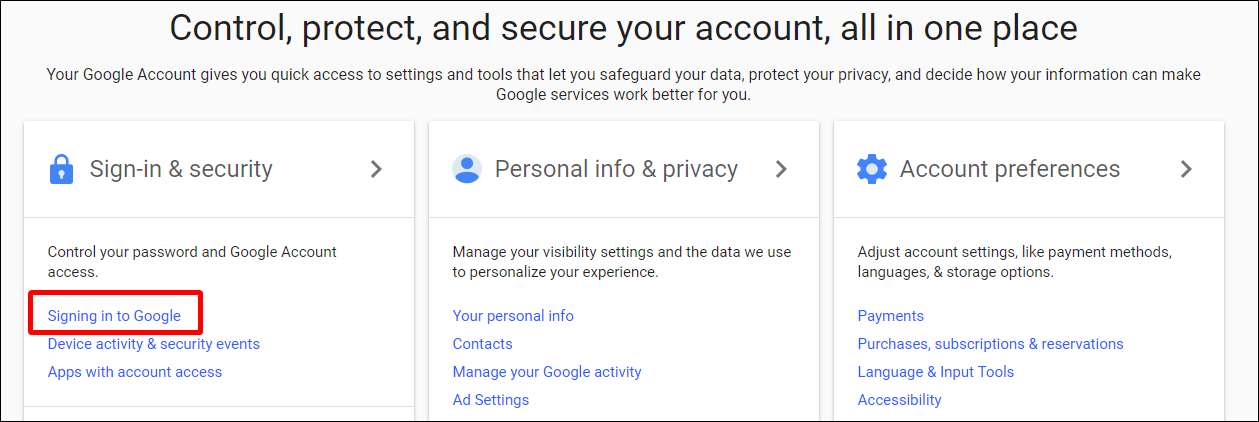
Klikk på "2-trinns bekreftelse" på neste side. Det bør be om passordet ditt her.
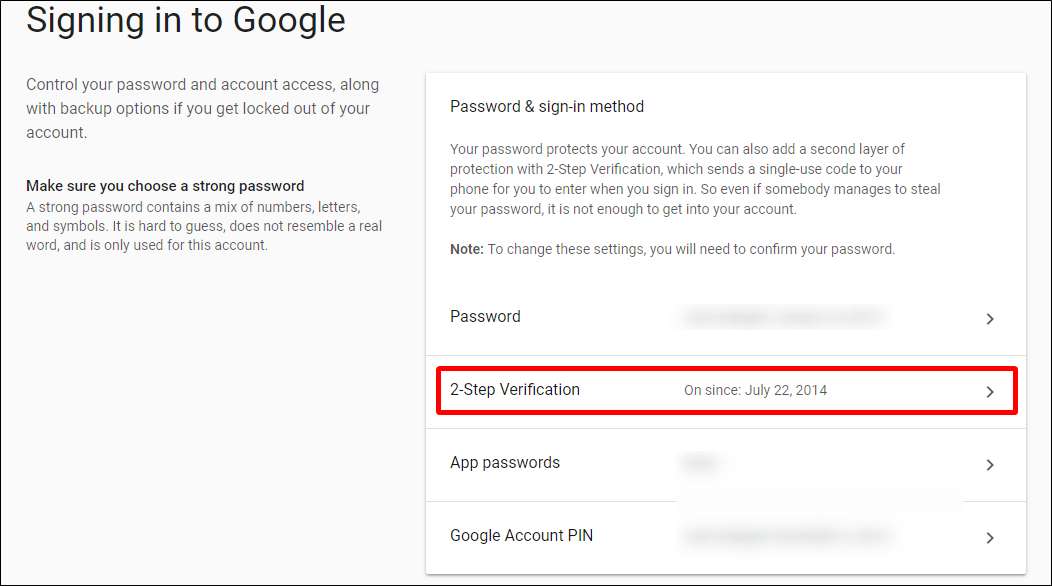
Bla til bunnen og finn delen "Backup Codes". Klikk på "Vis koder" -linken, og last ned og / eller skriv dem ut - bare sørg for at du holder dem på et trygt sted . Seriøst, dette er viktig å ha til rådighet, men du vil heller ikke miste dem eller at gale mennesker finner dem.
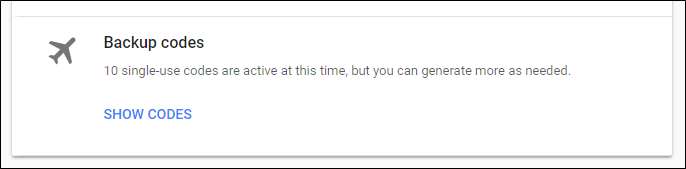
Hvis du noen gang kommer i en situasjon der du trenger å komme inn på kontoen din og du ikke har tilgang til din viktigste 2FA-enhet, kan du bruke disse sikkerhetskopikodene.
Når du logger på og Google ber om koden din, klikker du på "Har problemer" i stedet.
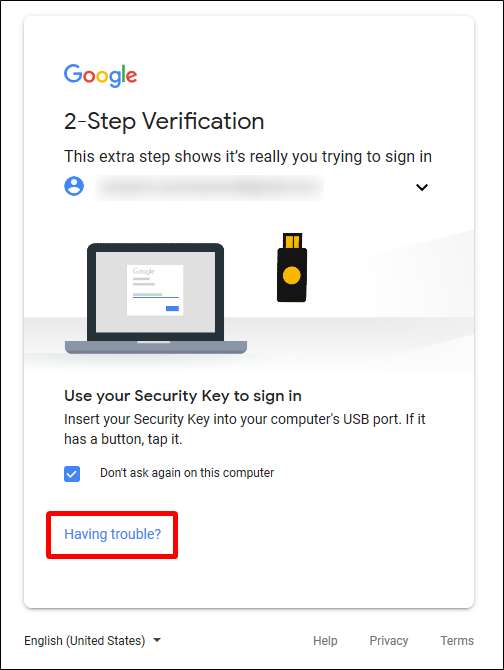
Derfra velger du "Angi en av de 8-sifrede sikkerhetskopikodene".
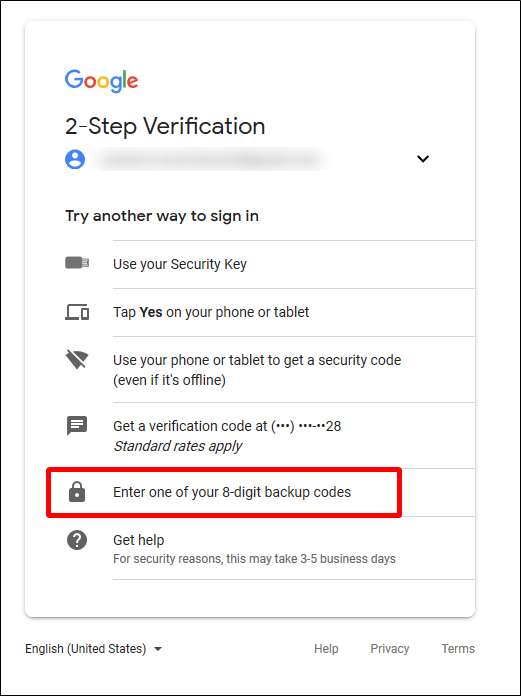
Skriv inn en av sikkerhetskopikodene, så blir du logget inn.
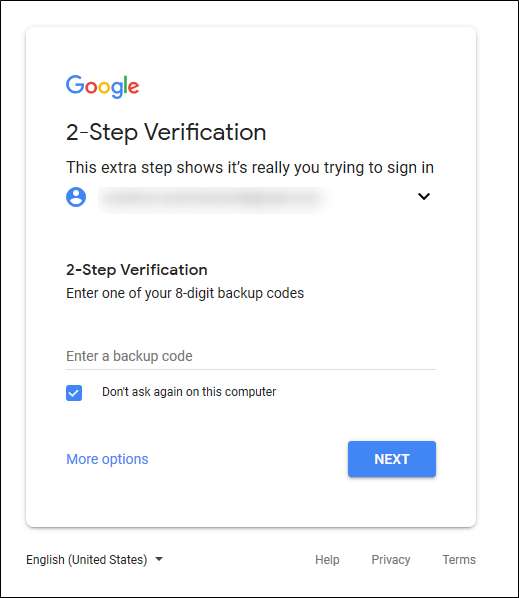
For Apple-kontoer: Legg til et andre telefonnummer
Apple tilbyr ikke sikkerhetskopikoder for kontoen din, så det beste du kan gjøre her er å legge til et andre telefonnummer til kontoen din - en arbeidstelefon, ektefeltets telefon, søskenens telefon ... bare gjør det til noen du stoler på og hvem som er telefonen du kan tilgang i en klype.
For å sette den opp, gå videre og logg på Apple-kontoen din —Hvis du allerede har 2FA aktivert, må du bekrefte her. Derfor er det så viktig å sørge for at du har et backup-system på plass.
Derfra klikker du på "Rediger" -knappen ved siden av pålitelige telefonnumre under Sikkerhetsdelen.
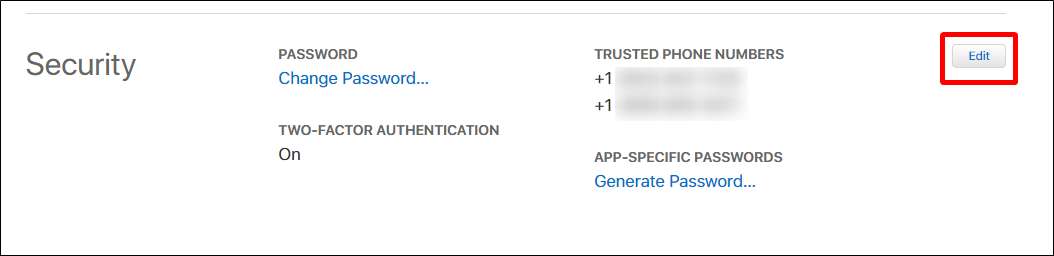
Klikk på koblingen "Legg til et pålitelig telefonnummer"
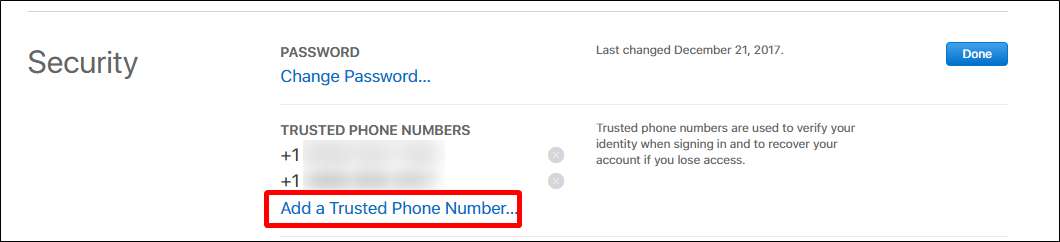
Skriv inn nummeret, velg metode for bekreftelse (tekstmelding eller telefonsamtale), og klikk deretter på "Fortsett" -knappen.

Apple sender en kode til den enheten. Når du har fått koden, skriver du den inn på nettstedet for å legge til det nye nummeret. Ferdig.
Hvis du noen gang befinner deg i en situasjon der du trenger å bruke dette andre telefonnummeret, må du klikke på koblingen "Fikk ikke bekreftelseskode" og deretter velge alternativet "Bruk telefonnummer".

Det viser de to siste sifrene i hvert telefonnummer her - bare velg den der du trenger koden sendt.
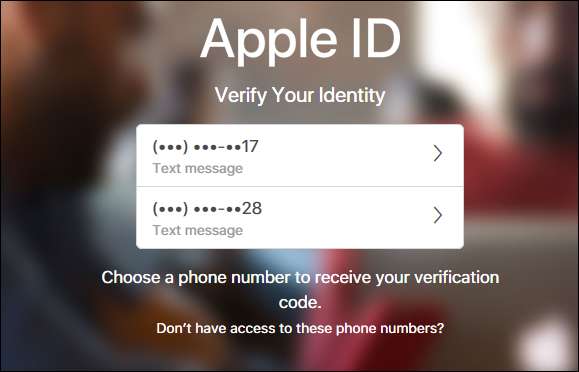
Ferdig og ferdig.
Å være låst ut av kontoen din i løpet av en avgjørende tid som å ha en telefon som mangler, er svekkende. Ved å ta noen minutter å lagre sikkerhetskopikodene eller legge til et andre telefonnummer, kan du spare deg for mye frustrasjon og hjertesorg.







